win11怎么配额磁盘?磁盘配额是计算机中指定磁盘的储存限制,就是管理员能为用户使用的磁盘空间进行配额限制,每一用户只能使用最大配额范围内的磁盘空间。这篇文章是本站给大
win11怎么配额磁盘?磁盘配额是计算机中指定磁盘的储存限制,就是管理员能为用户使用的磁盘空间进行配额限制,每一用户只能使用最大配额范围内的磁盘空间。这篇文章是本站给大家带来的win11怎么配额磁盘。
工具/原料:系统版本:win11品牌型号:华硕F83E667Se-SL软件版本:win11
方法/步骤:
1、win11怎么配额磁盘如何启用?首先登录win11系统的桌面后,鼠标右键点击此电脑图标,点击管理。
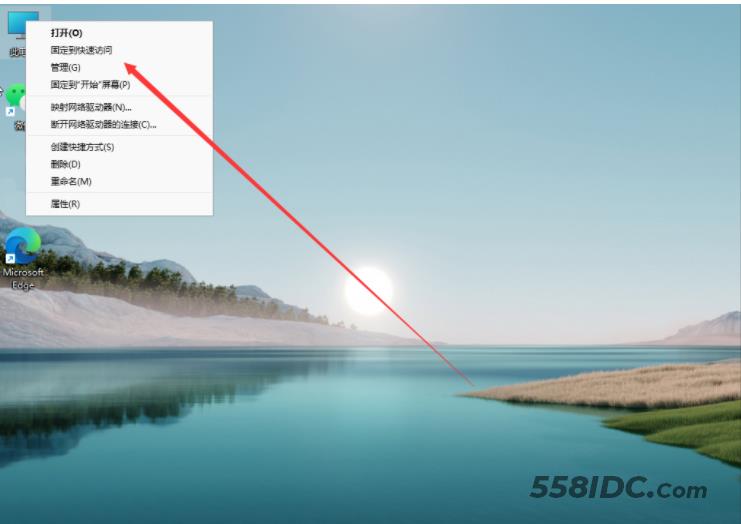
2、在打开的计算机管理窗口,双击磁盘管理打开。
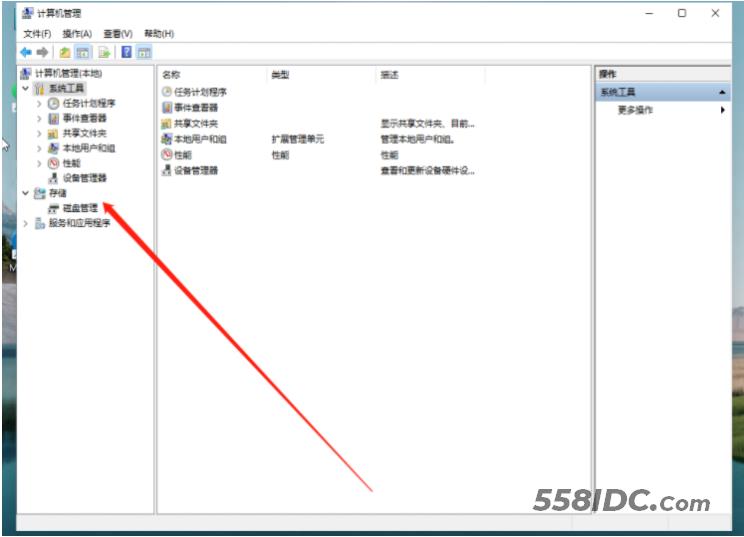
3、然后用鼠标右键选择要分区的磁盘c盘,选择压缩卷打开。
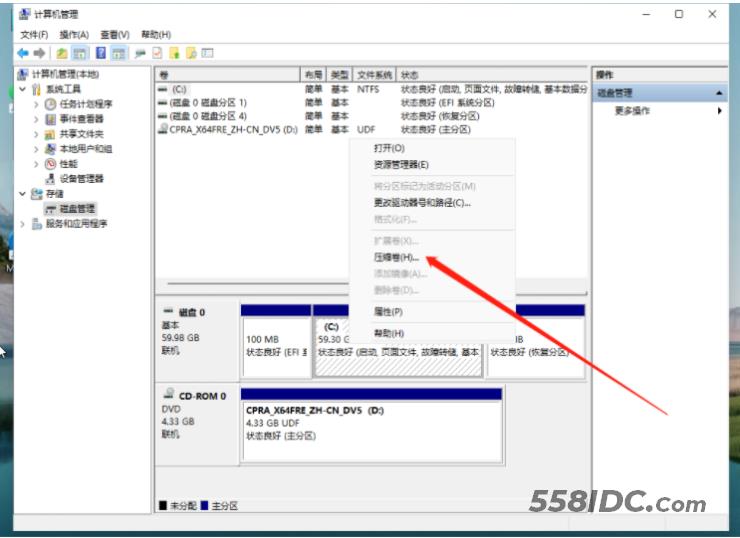
4、这时就能够得出压缩空间的数值,然后输入自己需要的压缩空间,点击压缩。
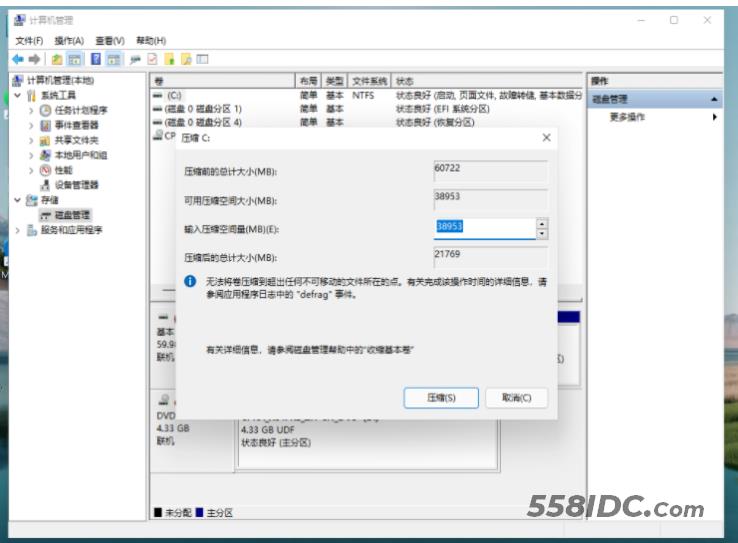
5、压缩完成后,系统磁盘会有一个未分配的分区,鼠标选中后右键,打开新建卷。
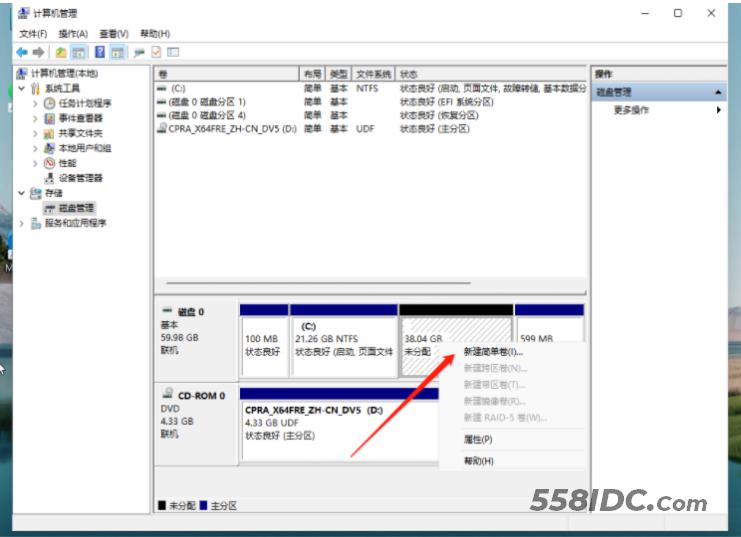
6、根据新建卷的向导,点击下一步继续。
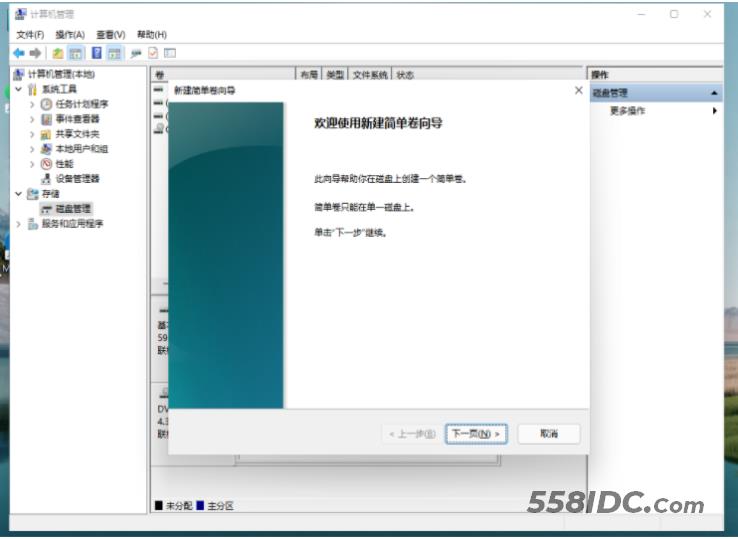
7、磁盘格式要选择为NTFS。
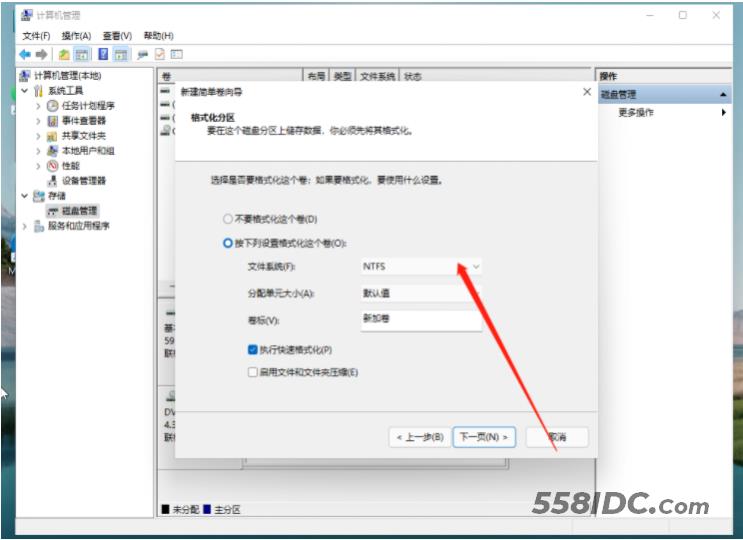
8、等待分区完成,再进入到此电脑磁盘管理器,就可以看到刚才新建的磁盘分区了。
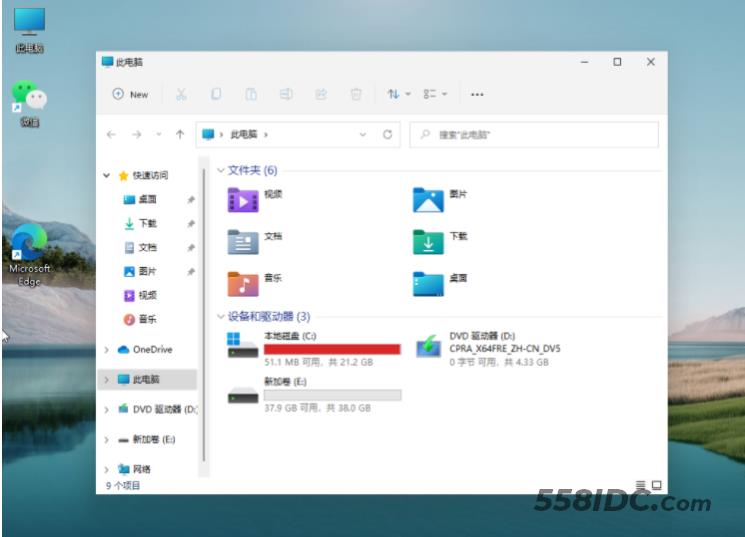
总结:以上就是win11怎么配额磁盘如何启用的文章,相信这些信息对于大家一定会有所帮助,有需要的朋友不妨一试。
